SSL安装方法一:在Windows Server 2008安装SSL证书(IIS 7.0)
购买的是GlobalSign 公司的通配符域名型SSL
大致的意思就是“通配符公用名填写*.域名.com,这个下面的所有子域名是不受数量限制的,*可以换成任意字符”
1 生成数字证书签名请求文件(CSR) *我这是IIS7
A、打开IIS服务管理器,点击计算机名称,双击打开右则的服务器证书图标

B、

C、

D、

E、

OK 第一步 到此结束 算完成了(如果还不明白可以访问官http://cn.globalsign.com/support/support_ssl_56.html)
……接下来 把globalssl.txt 发送给GlobalSign相关人员:提交CSR,申请数字证书。那边会生成数字证书给你的,接下来只需要按照邮件里面说的一步一步去做……
此时,别忘了再IIS7中你的网站,单击-左侧操作-绑定-添加网站绑定https 端口是443

2 收到了GlobalSign 的数字证书
a、按照邮件里面的内容一步一步来做

b、安装证书 直接下一步 即可

按照信件里面 “重启您的Web服务器(某些情况下,可能需要重启您的物理服务器)”
可是我这边打开https 却失败
如果你也这样 继续往下走 打开服务器 防火墙 在入站和出站规则中 添加端口号443

别忘了 还有 设置路由器
打开路由 端口映射-新建

配置好的路由

OK 可以说 大功告成 重启你的IIS
打开浏览器输入你的HTTPS

具体问题具体分析 实在有问题 那只能联系GlobalSign的技术人员了:技术热线021-31399860
国外大牛怎么安装的:
http://www.sslshopper.com/article-installing-an-ssl-certificate-in-windows-server-2008-iis-7.0.html
在Windows Server 2008安装SSL证书(IIS 7.0)
微软新的服务器平台,Windows Server 2008上使用Internet信息服务(IIS)7.0。这个新版本产生SSL证书的方式,使大的变化,主要使其更容易比以前版本的IIS。在IIS 7中除了要求和安装SSL证书的新方法,包括以下能力:
- 一次请求多个SSL证书
- 进口,出口和续订轻松在IIS中的SSL证书
- 快速创建一个用于测试的自签名证书
本文将引导您完成订购从商业证书颁发机构和IIS 7的Windows Server 2008的计算机上安装一个SSL证书的过程中。
创建证书签名请求
订购SSL证书的第一步是生成一个证书签名请求。这是很容易做到的IIS7中使用下面的说明。点击此处可隐藏或显示图像
- 点击“开始”菜单上,进入“ 管理工具“,然后单击Internet信息服务(IIS)管理器。
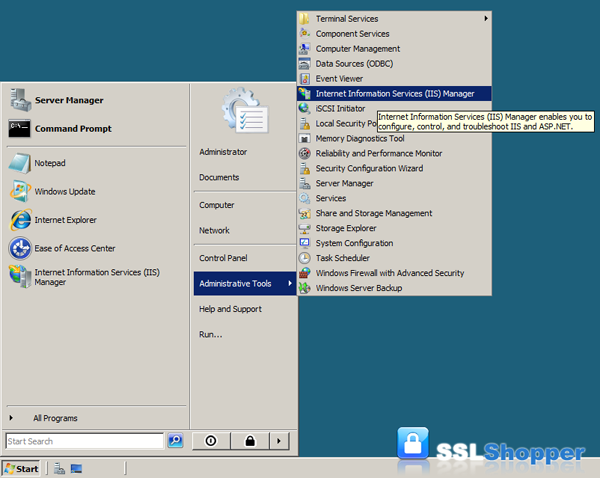
- 点击连接列在左边的服务器的名称。双击服务器证书。

- 在右侧的“操作”列中,单击“ 创建证书请求...
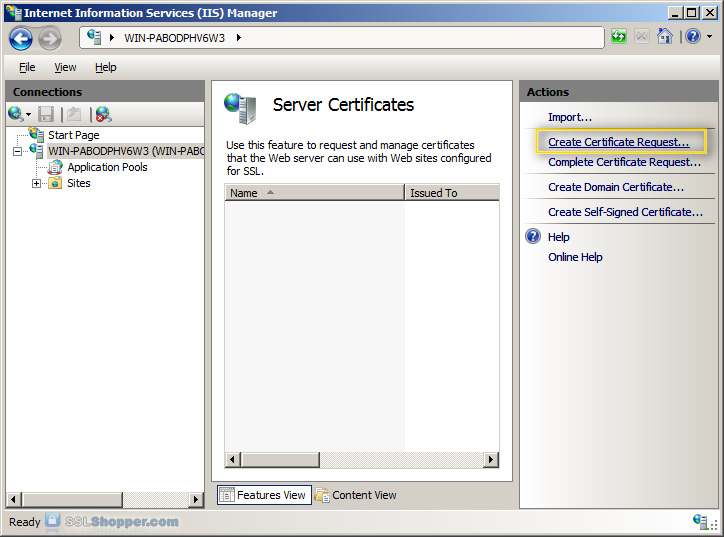
- 输入以下信息对您的公司和您要保护的域,然后单击“ 下一步“。
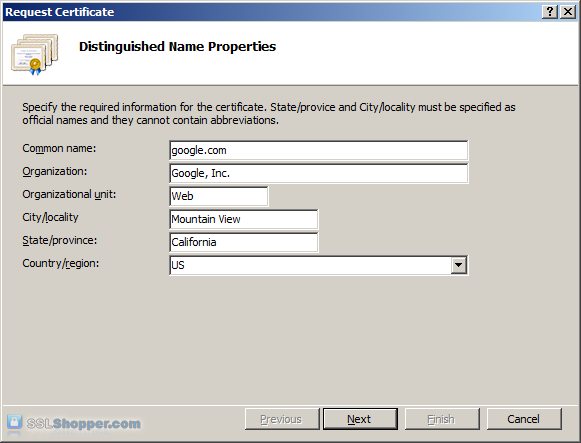
名 解释 示例 通用名称 您的服务器的完全限定域名(FQDN)。这必须符合正是你在你的网页浏览器中键入或您将收到一个名不匹配的错误。 * Google搜索
mail.google.com的组织 您的组织的法定名称。这不应该是缩写应包括后缀,如公司,股份有限公司或有限责任公司。 谷歌公司 组织单位 您的组织的分工处理证书。(CA不验证这一领域) IT
网站城市/地区 该组织所在位置的城市。 山景 州/省 国家/地区组织所在位置。这不应该是缩写。 加州 国家/地区 两个字母的ISO代码为您的组织所在国的位置。 美国
GB - 保留默认的加密服务提供程序。增加位长为2048位或更高。单击“ 下一步“。
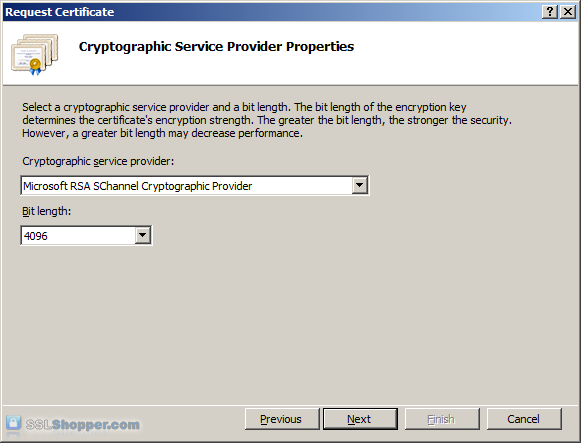
- 三个点按一下按钮,然后输入你想CSR文件保存的位置和文件名。单击“完成”。
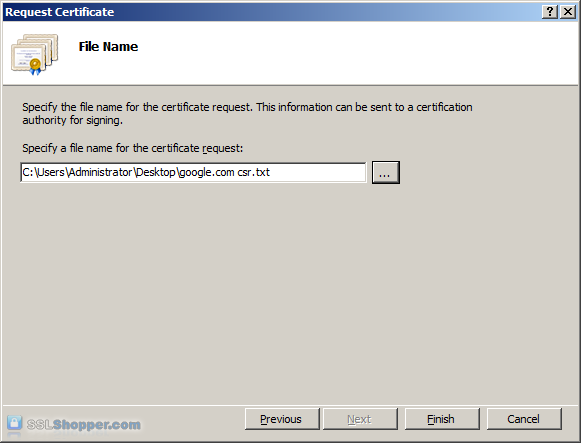
一旦你产生了CSR,你可以用它来 订购证书从证书颁发机构。如果你不已经有一个最喜欢的,你可以从每个供应商使用我们的SSL向导或比较便宜的SSL证书,通配符证书,或EV证书的SSL功能。一旦粘贴CSR内容,并完成订购过程,验证您的订单,您将收到SSL证书文件。
安装证书
要安装在IIS 7中新收购的SSL证书,首先复制文件服务器上的某个地方,然后按照下列指示:
- 点击“开始”菜单上,进入“ 管理工具“,然后单击Internet信息服务(IIS)管理器。
- 点击连接列在左边的服务器的名称。双击服务器证书。

- 在右侧的“操作”列中,单击“ 完成证书申请...
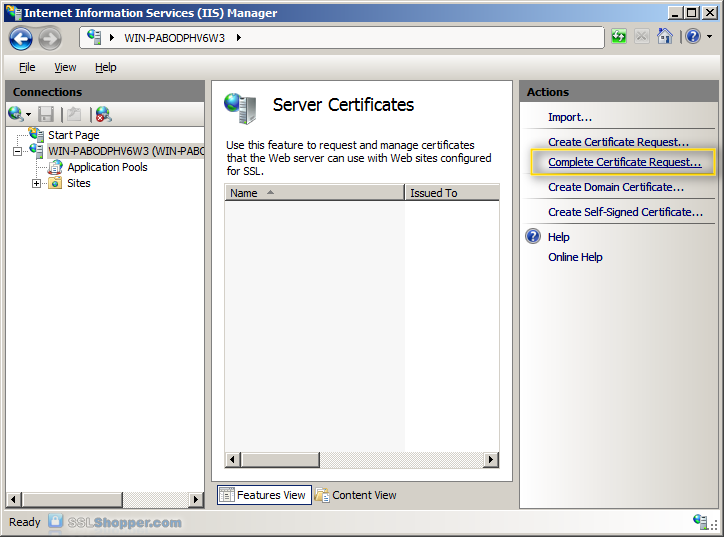
- 单击带有三个圆点的按钮,并选择您收到来自证书颁发机构的服务器证书。如果证书不具有一个cer文件扩展,选择查看所有类型。输入任何你想这样你就可以跟踪这台服务器上的证书的友好名称。点击“确定”。
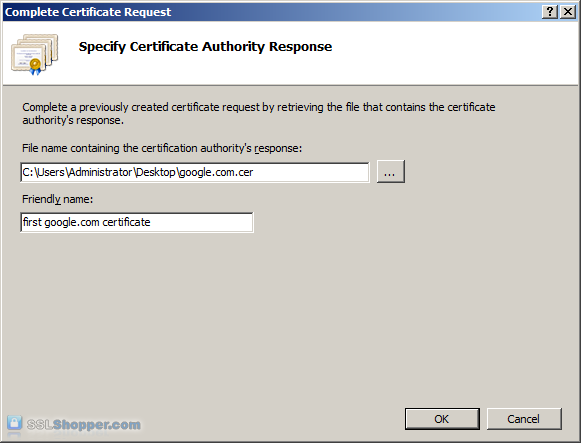
- 如果成功的话,你会看到你新安装的证书,在列表中。如果您收到一个错误,指出无法找到请求或私钥,确保您使用了正确的证书,您将其安装到相同的服务器上生成CSR。如果你确定这两个东西,你可能只需要创建一个新的证书申请补发/更换证书。如果你有问题,请联系您的证书颁发机构。
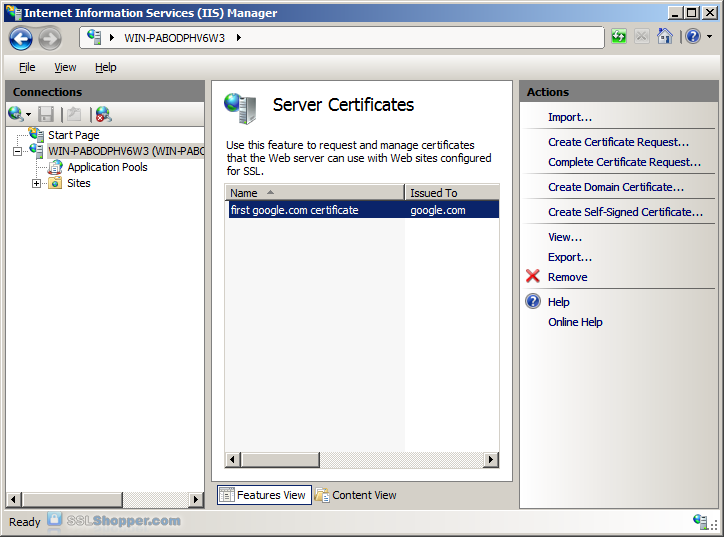
证书绑定到一个网站
- 在“连接”列在左边,展开“网站”文件夹,并点击网站上,你想绑定证书。点击绑定在右列。
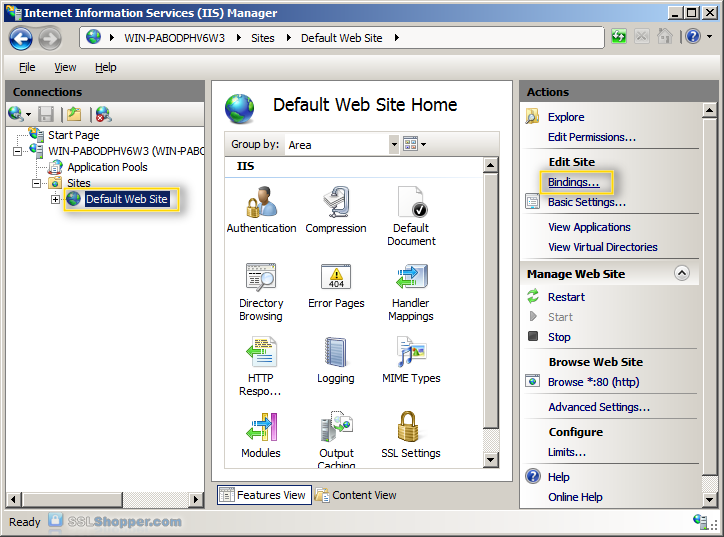
- 点击“ 添加...“按钮。
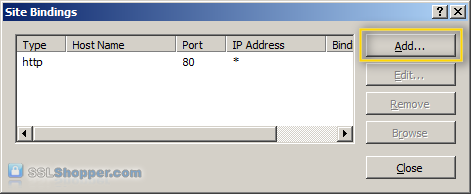
- 类型更改为HTTPS,然后选择您刚刚安装的SSL证书。点击“确定”。
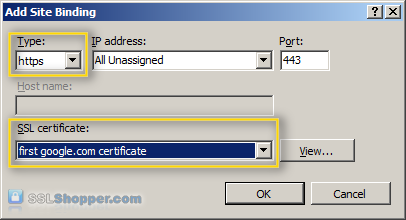
- 现在您将看到443端口的绑定上市。单击“ 关闭“。
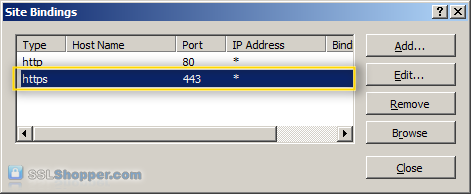
安装中级任何证书
大多数SSL提供商颁发服务器证书的中级证书,所以您将需要安装这个中间证书到服务器或游客将收到一份证书不被信任的错误。您可以使用这些指令安装每一个中级证书(有时不止一个):
- 下载中间证书服务器上的一个文件夹。
- 双击证书打开证书的详细信息。
- 在底部的“常规”选项卡上,单击“ 安装证书“按钮,启动证书导入向导。单击“ 下一步“。
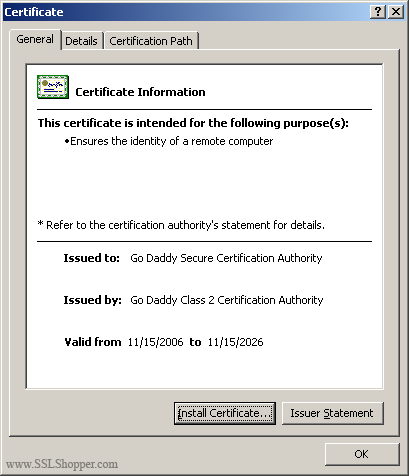
- 选择“ 将所有的证书放入下列存储“,单击“ 浏览“。
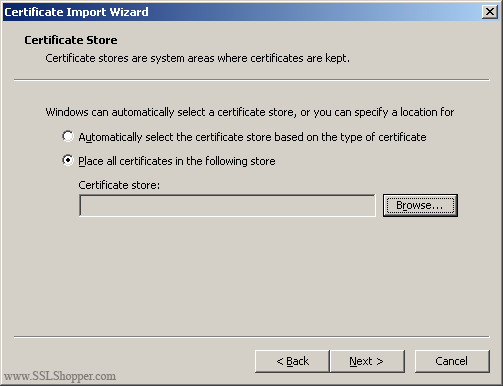
- 检查显示实体店 “复选框,然后展开中级证书颁发机构“文件夹,选择“ 本地计算机“文件夹下面。点击“确定”。单击“ 下一步“,然后完成“完成安装中间证书。
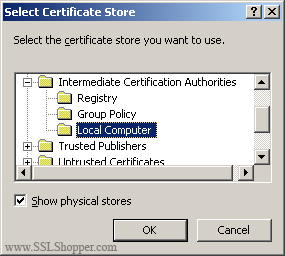
所以,它开始发出新的证书,您可能需要重新启动IIS。您可以访问该网站,在Web浏览器使用HTTPS代替HTTP或使用我们的SSL检查验证证书是否正确安装。
链接
SSL安装方法一:在Windows Server 2008安装SSL证书(IIS 7.0)的更多相关文章
- SSL安装方法二:Windows Server 2008安装SSL证书(IIS 7.5)
SSL证书CSR和CA证书唯一的区别就在:申请证书中的通用名称,具体还要看具体的项目这里只做参考.可以参考SSL安装方法一 背景:IIS 7.5 一.收到SSL证书 仔细阅读邮件 按步骤进行: 1) ...
- Windows Server 2008 安装 10.2.0.5 单实例
需求:Windows Server 2008 安装 10.2.0.5 单实例 原以为非常简单的一次任务,实际却遇到了问题,故记录一下. 1.安装10.2.0.1 2.安装10.2.0.4 3.安装10 ...
- windows server 2008 安装Microsoft ActiveSync 6.1提示缺少一个Windows Mobile设备中心所须要的Windows组件
windows server 2008 安装WinCE的同步软件,须要安装Microsoft ActiveSync 6.1版本号的. 而不能安装ActiveSync|Microsoft ActiveS ...
- 制作Windows Server 2008安装启动U盘
昨天刚下了Windows server 2008因为没有刻录机,所以我就用2G U盘把Windows server 2008光盘镜像做成U盘安装效果和光盘安装一样. 下面就是制作方法: UltraIS ...
- Windows Server 2008安装教程
系统简介 windows server 2008是迄今为止最灵活.最稳定的windows 操作系统.Windows server 2008 的安装过程是基于镜像文件的,主要版本:Windows Ser ...
- Windows Server 2008安装IIS 7与配置
一.安装IIS 7 1.鼠标右键[我的电脑(Computer)]→[管理(Manager)] 2.选择[角色(Roles)],右键[添加角色(Add Roles)],弹出[添加角色向导(Add Rol ...
- [Windows Server 2008] 安装SQL SERVER 2008
★ 欢迎来到[护卫神·V课堂],网站地址:http://v.huweishen.com★ 护卫神·V课堂 是护卫神旗下专业提供服务器教学视频的网站,每周更新视频.★ 本节我们将带领大家:安装SQL S ...
- [Windows Server 2008] 安装网站伪静态
★ 欢迎来到[护卫神·V课堂],网站地址:http://v.huweishen.com★ 护卫神·V课堂 是护卫神旗下专业提供服务器教学视频的网站,每周更新视频.★ 本节我们将带领大家:安装IIS伪静 ...
- [Windows Server 2008] 安装IIS7.5及FTP
★ 欢迎来到[护卫神·V课堂],网站地址:http://v.huweishen.com★ 护卫神·V课堂 是护卫神旗下专业提供服务器教学视频的网站,每周更新视频.★ 本节我们将带领大家:安装IISII ...
随机推荐
- WPF教程六:布局之Grid面板
Grid:网格面板 Grid顾名思义就是“网格”,以表格形式布局元素,对于整个面板上的元素进行布局,它的子控件被放在一个一个事先定义好的小格子里面,整齐配列. Grid和其他各个Panel比较起来,功 ...
- 2016年第七届蓝桥杯C/C++程序设计本科B组省赛
/* 2016年第七届蓝桥杯C/C++程序设计本科B组省赛 煤球数目(结果填空) 煤球数目 有一堆煤球,堆成三角棱锥形.具体: 第一层放1个, 第二层3个(排列成三角形), 第三层6个(排列成三角形) ...
- rails路由
web敏捷开发 p317 depot > ruby script/console >>rs = ActionController::Routing::routes 可以简单测试 比如 ...
- CSS格式化 CSS代码压缩工具
<!DOCTYPE html PUBLIC "-//W3C//DTD XHTML 1.0 Transitional//EN" "http://www.w3.org/ ...
- Hibernate查询_HQL_EJBQL_QBC_QBE
查询按功能强弱可以分为以下几种:Native SQL > HQL > EJBQL > QBC > QBE 1.Native SQLNative SQL为数据库系统本身的SQL, ...
- am335x hid-multitouch.c
am335x在使用电容屏,需要加载hid-multitouch.ko模块 由下面文件生成 kernel/drivers/hid/hid-multitouch.c 内核中编译模块 make module ...
- 第三百零六节,Django框架,models.py模块,数据库操作——创建表、数据类型、索引、admin后台,补充Django目录说明以及全局配置文件配置
Django框架,models.py模块,数据库操作——创建表.数据类型.索引.admin后台,补充Django目录说明以及全局配置文件配置 数据库配置 django默认支持sqlite,mysql, ...
- pip -i 和 -U 参数
例子: pip install -i https://pypi.tuna.tsinghua.edu.cn/simple -U funcat -i: 指定库的安装源 -U:升级 原来已经安装的包,不带U ...
- e660. 用一组像素创建图像
This example demonstrates how to convert a byte array of pixel values that are indices to a color ta ...
- CentOS系统安装后的基础优化
在运维工作中,我们发现Linux系统安装之后并不能立即投入生产环境使用,往往需要先经过我们运维人员的优化才行. 下面我就为大家简单讲解几点关于Linux系统安装后的基础优化操作. 注意:本次优化都是基 ...
